-
-
-
Ersetzen Sie eine betroffene Citrix SD-WAN-Appliance
This content has been machine translated dynamically.
Dieser Inhalt ist eine maschinelle Übersetzung, die dynamisch erstellt wurde. (Haftungsausschluss)
Cet article a été traduit automatiquement de manière dynamique. (Clause de non responsabilité)
Este artículo lo ha traducido una máquina de forma dinámica. (Aviso legal)
此内容已经过机器动态翻译。 放弃
このコンテンツは動的に機械翻訳されています。免責事項
이 콘텐츠는 동적으로 기계 번역되었습니다. 책임 부인
Este texto foi traduzido automaticamente. (Aviso legal)
Questo contenuto è stato tradotto dinamicamente con traduzione automatica.(Esclusione di responsabilità))
This article has been machine translated.
Dieser Artikel wurde maschinell übersetzt. (Haftungsausschluss)
Ce article a été traduit automatiquement. (Clause de non responsabilité)
Este artículo ha sido traducido automáticamente. (Aviso legal)
この記事は機械翻訳されています.免責事項
이 기사는 기계 번역되었습니다.책임 부인
Este artigo foi traduzido automaticamente.(Aviso legal)
这篇文章已经过机器翻译.放弃
Questo articolo è stato tradotto automaticamente.(Esclusione di responsabilità))
Translation failed!
Ersetzen Sie eine betroffene Citrix SD-WAN-Appliance
So ersetzen Sie eine betroffene Appliance in Citrix SD-WAN Orchestrator for On-premises:
-
Melden Sie sich bei Citrix SD-WAN Orchestrator for On-premises an und wählen Sie die betroffene Site aus. Navigieren Sie auf Standortebene zu Konfiguration > Standortkonfiguration > Geräteinformationen, und entfernen Sie die Seriennummer aus dem Feld Seriennummer des primären Geräts . Klicken Sie auf Speichern.
Hinweis:
Wenn die Appliance weiterhin über Citrix SD-WAN Orchestrator for On-premises erreichbar ist, befindet sich die Appliance im Status „Auf Werkseinstellungen zurückgesetzt“.
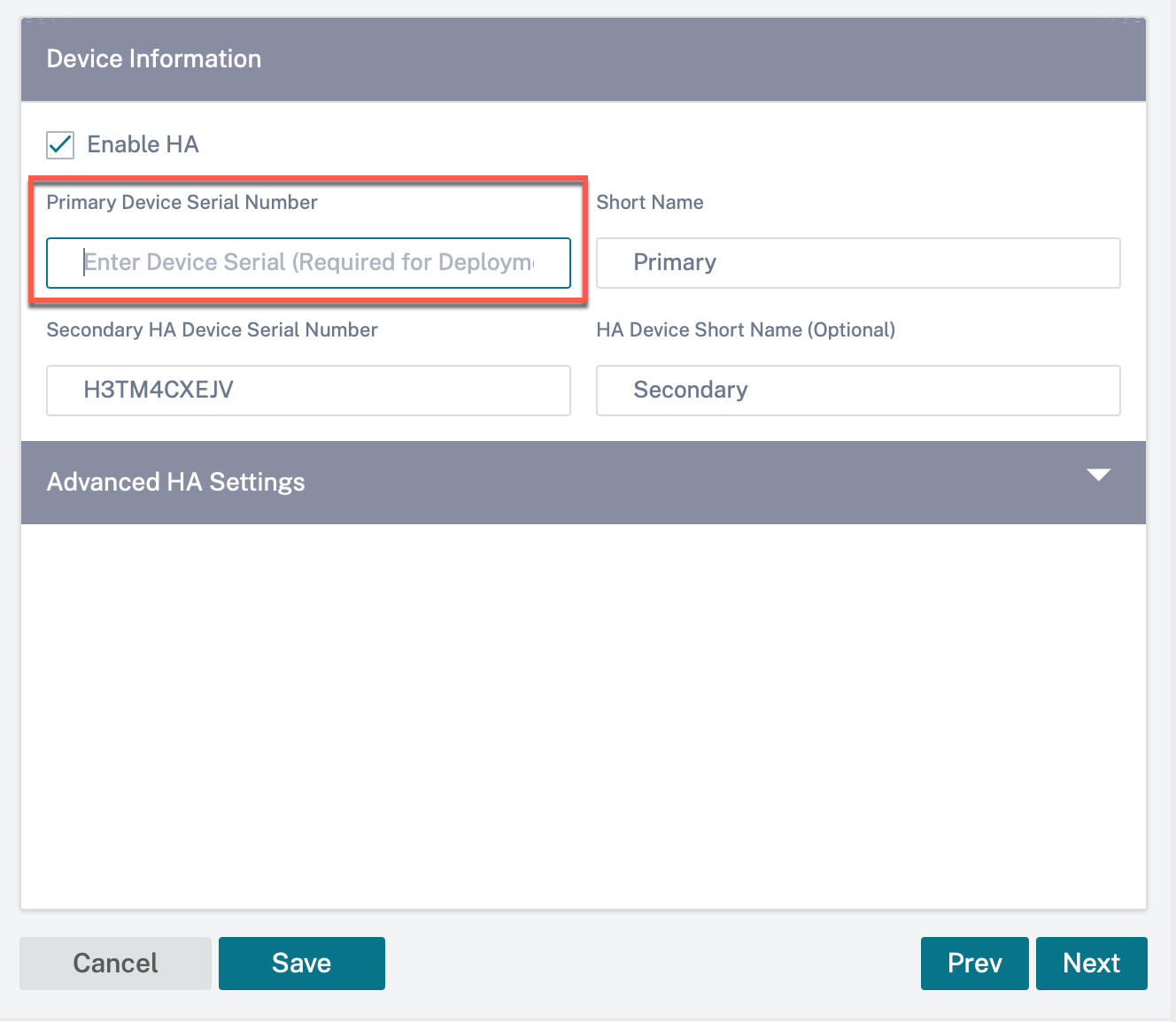
-
Navigieren Sie zu Dashboard > Geräte und stellen Sie sicher, dass die betroffene Appliance aus der Liste entfernt wurde.
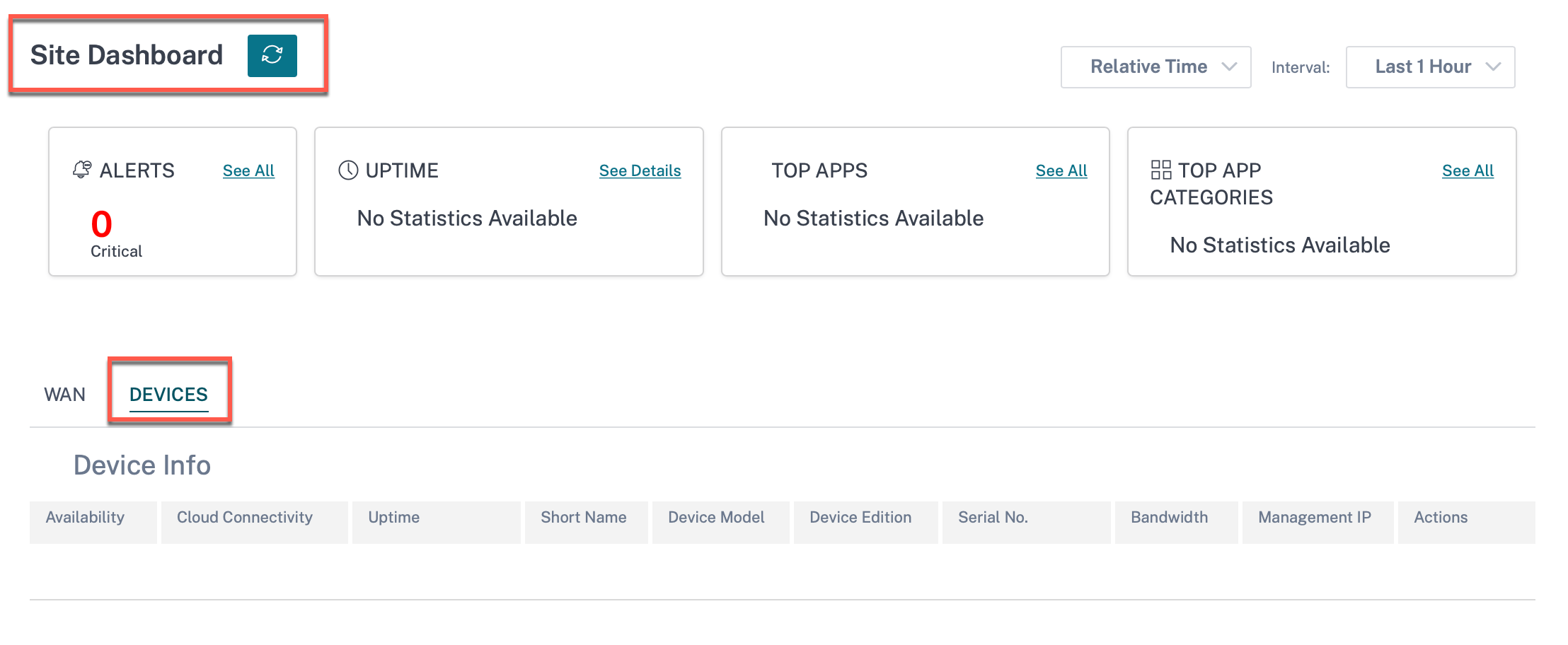
-
Notieren Sie sich die Stromversorgung und Verkabelung des betroffenen Geräts und nehmen Sie das Gerät dann aus dem Rack.
-
Montieren Sie das neue Gerät auf dem Rack und wiederholen Sie die Stromversorgung und Verkabelung wie für das betroffene Gerät.
-
Navigieren Sie in der Benutzeroberfläche von Citrix SD-WAN Orchestrator for On-premises auf Standortebene zu Konfiguration > Standortkonfiguration > Gerätedetails. Fügen Sie die Seriennummer der neuen Appliance in das Feld Seriennummer des primären Geräts ein. Klicken Sie auf Speichern.
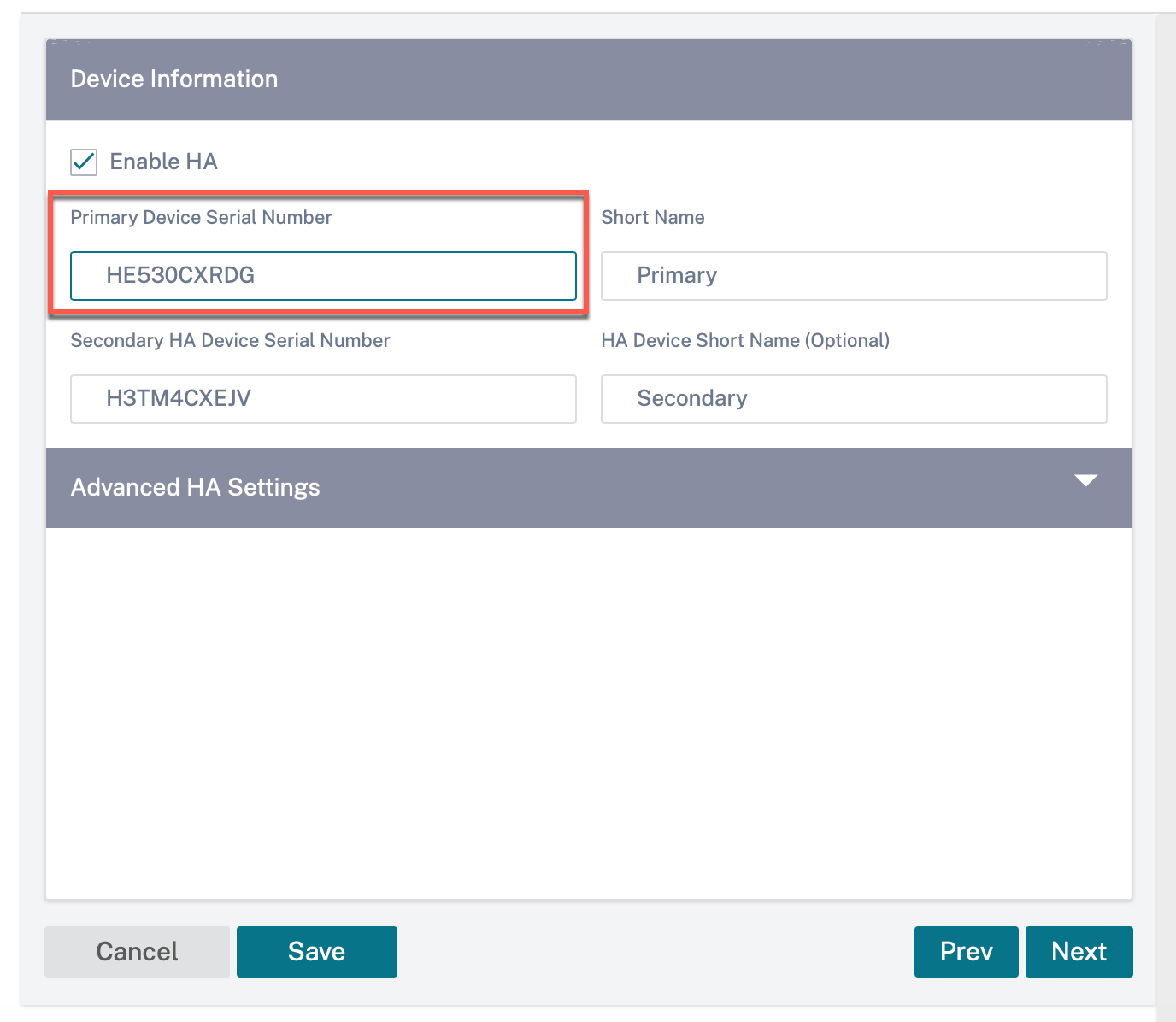
-
Zero-Touch-Bereitstellung konfigurieren. Weitere Informationen finden Sie unter Zero-Touch-Bereitstellung.
-
Warten Sie der Appliance einige Minuten, um die Cloud-Konnektivität im Site-Dashboard zu aktualisieren.
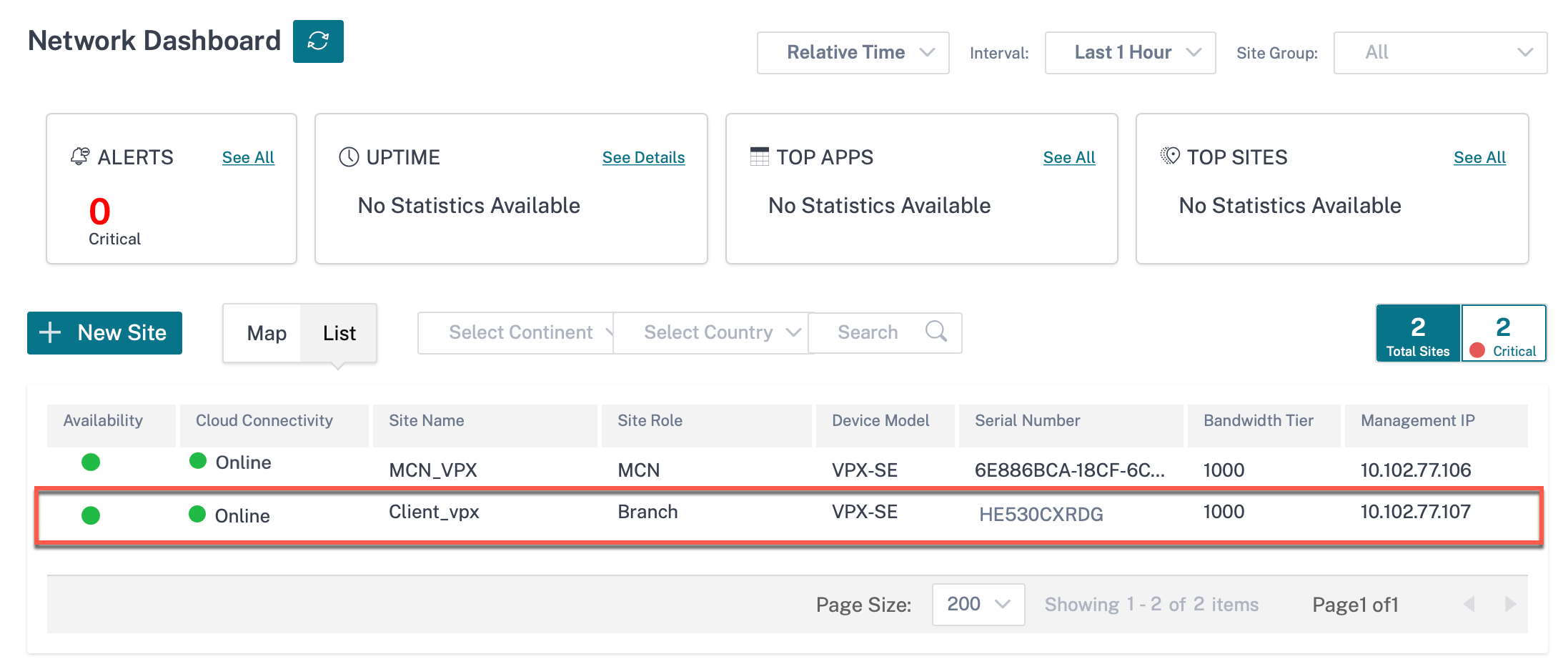
-
Navigieren Sie auf Netzwerkebene zu Konfiguration > Network Config Home und klicken Sie auf Konfiguration/Software bereitstellen.
-
Klicken Sie auf Bühne.
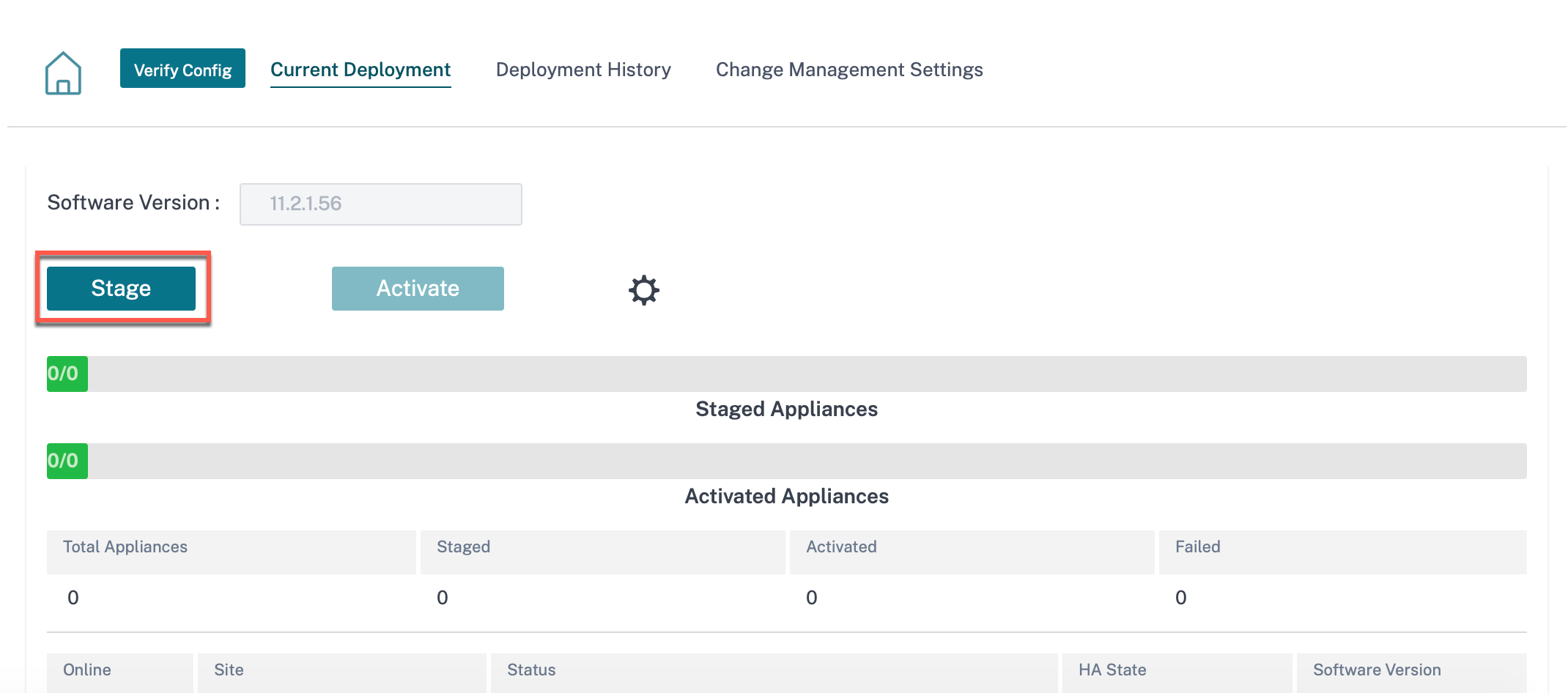
-
Klicken Sie nach Abschluss der Bereitstellung auf Aktivieren .
-
Navigieren Sie zum Site-Dashboard und überprüfen Sie die erfolgreiche Aktivierung der Appliance.
Teilen
Teilen
In diesem Artikel
This Preview product documentation is Cloud Software Group Confidential.
You agree to hold this documentation confidential pursuant to the terms of your Cloud Software Group Beta/Tech Preview Agreement.
The development, release and timing of any features or functionality described in the Preview documentation remains at our sole discretion and are subject to change without notice or consultation.
The documentation is for informational purposes only and is not a commitment, promise or legal obligation to deliver any material, code or functionality and should not be relied upon in making Cloud Software Group product purchase decisions.
If you do not agree, select I DO NOT AGREE to exit.